Resumen de la IA
¿Quiere gestionar sus transacciones de Stripe directamente desde el panel de WordPress? Aprenda a ver y gestionar los pagos de Stripe con el complemento WPForms Stripe Pro, incluida la emisión de reembolsos, la gestión de suscripciones y mucho más.
Este tutorial le mostrará cómo ver y gestionar los pagos de Stripe con WPForms.
Requisitos:
- Necesitará un nivel de licencia Pro o superior para acceder al complemento Stripe Pro
- Asegúrese de que ha instalado la última versión de WPForms para cumplir con la versión mínima requerida para el complemento Stripe Pro
- Configurar un formulario con integración de Stripe
- Stripe requiere que su sitio tenga SSL (HTTPS) habilitado en la página donde está añadiendo un formulario de pago en vivo, ya que esto le permite enviar de forma segura los datos de la tarjeta de crédito a Stripe. Para más detalles, consulte la guía de WPBeginner para añadir SSL y HTTPS en WordPress.
Antes de comenzar, asegúrese de instalar WPForms en su sitio WordPress y verifique su licencia. A continuación, instale y active el complemento Stripe Pro.
Nota: Stripe aplica una tarifa de transacción del 3% a cada pago procesado a través de su plataforma si su licencia de WPForms está inactiva.
Ver y gestionar pagos
Una vez que haya configurado un formulario con integración de Stripe y haya recibido algunos pagos, podrá verlos y gestionarlos directamente desde el área de administración de su sitio.
Para ello, vaya a WPForms " Pagos para acceder a la página general de Pagos.
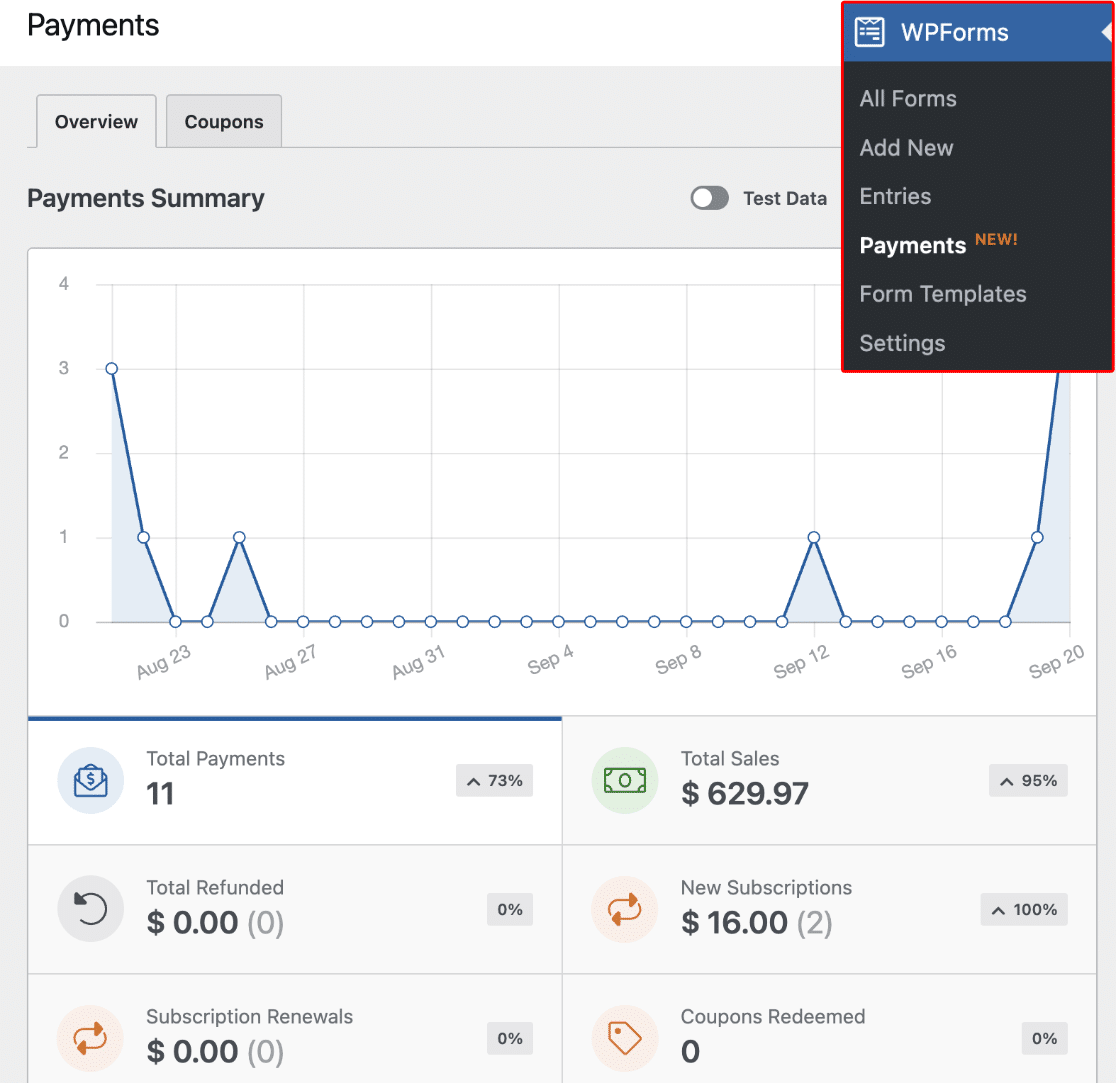
Nota: Si lo desea, puede crear códigos de cupón y ofrecer a los usuarios un descuento al rellenar el formulario de pago. Para obtener más información, consulta nuestro tutorial sobre el complemento Cupones.
En la página general de Pagos, puede ver los detalles de las transacciones, realizar un seguimiento de sus ventas, ver las tendencias de ingresos, medir el éxito de sus formas de pago y mucho más.
También puede gestionar sus suscripciones y emitir reembolsos a los usuarios desde la página Pagos sin visitar su cuenta de Stripe.
Ver detalles de compra en Stripe
Para acceder fácilmente a los detalles del pago en Stripe, desplácese hasta la tabla de entradas de pago y haga clic en la entrada de la que desee ver sus detalles.
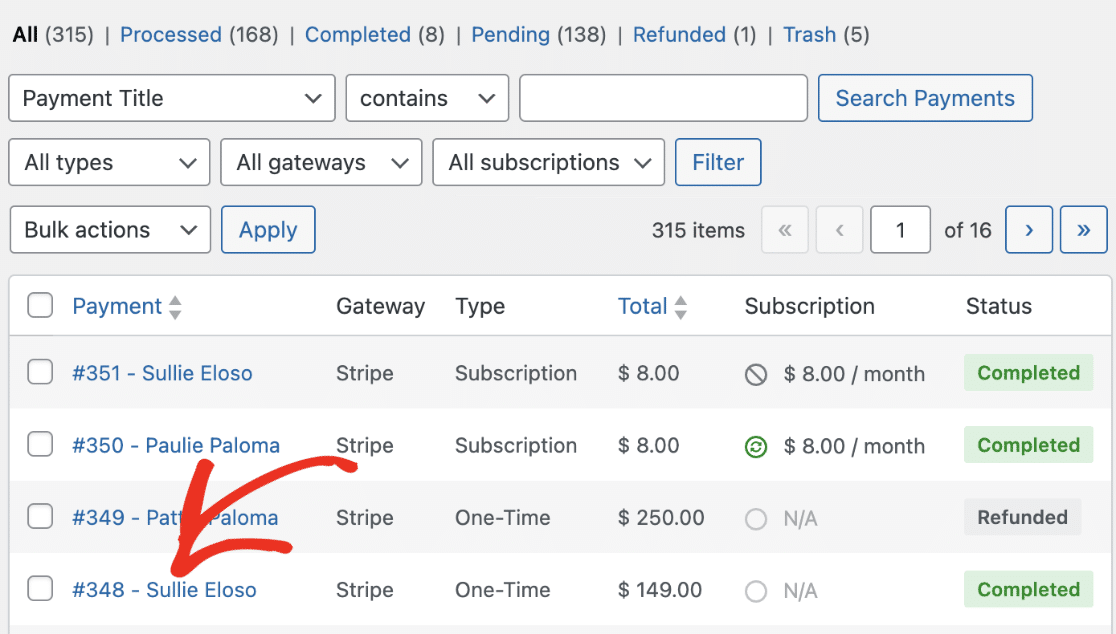
En Detalles del pago, haga clic en el enlace Ver en Stripe para ver detalles adicionales sobre la transacción en Stripe.
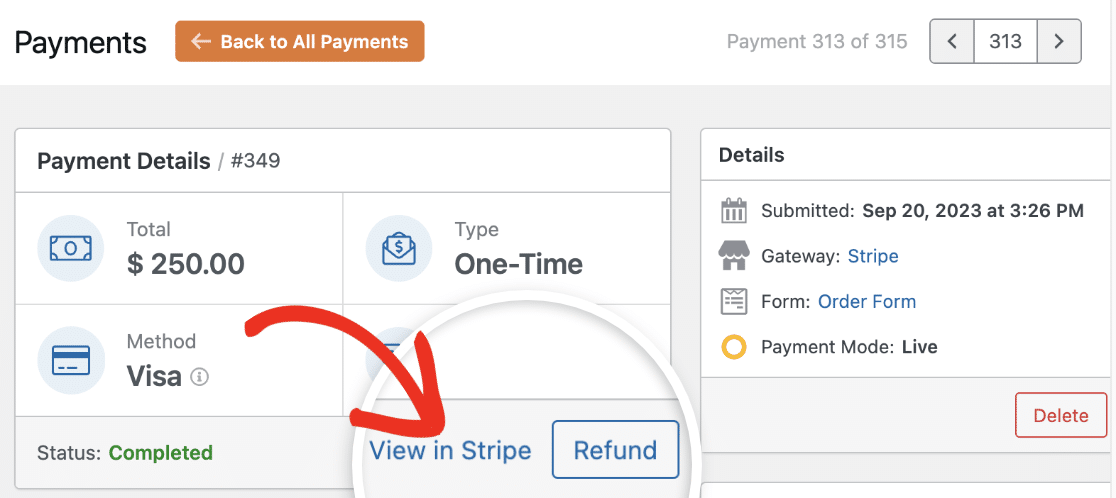
Identificación de pagos periódicos
Para ver si un pago es recurrente, desplácese hasta la tabla de entradas de pagos. Si el pago es recurrente, verá Suscripción junto a él en la columna Tipo.
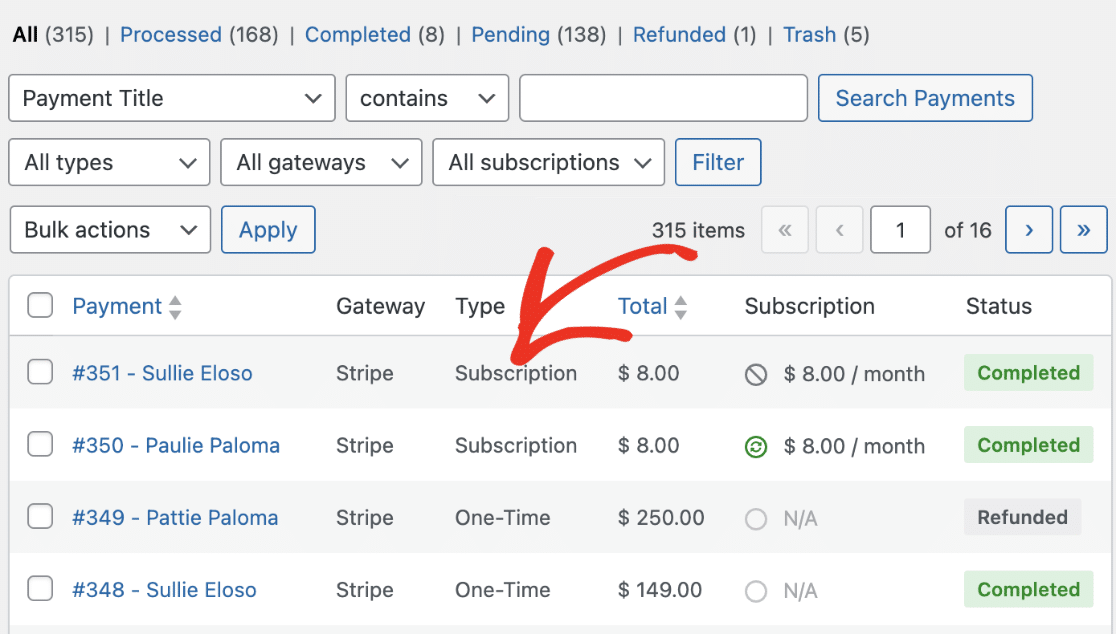
También podrá ver el importe de la suscripción y el periodo recurrente en Suscripción.
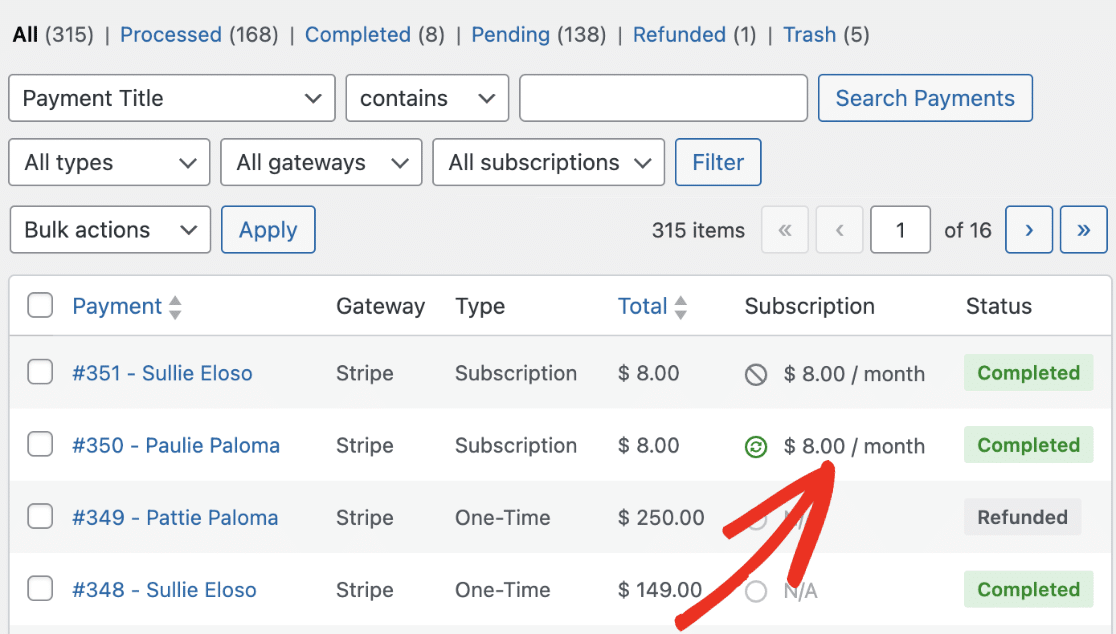
Nota: Las suscripciones activas tienen un icono verde junto a ellas. Si se ha cancelado un plan de suscripción, verás un icono de cancelado junto al importe de la suscripción.
Reembolso
Comience por ir a WPForms " Pagos y seleccionar el pago específico que desea reembolsar.
Desde la página Detalles del pago, puede reembolsar el pago al usuario. Para ello, basta con hacer clic en el botón Reembolsar.
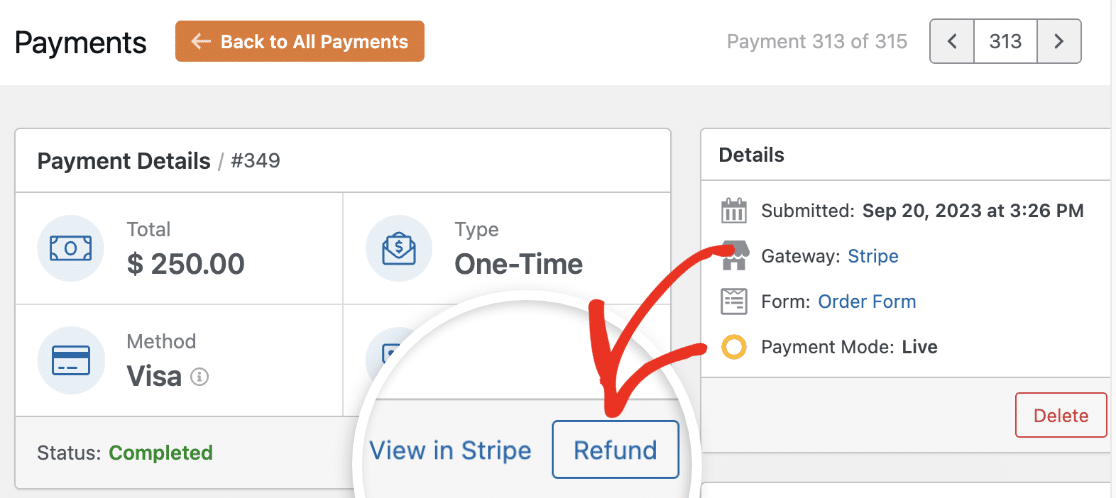
Una vez completado el proceso, verás una notificación de éxito. Haz clic en el botón Cerrar y Actualizar para continuar.
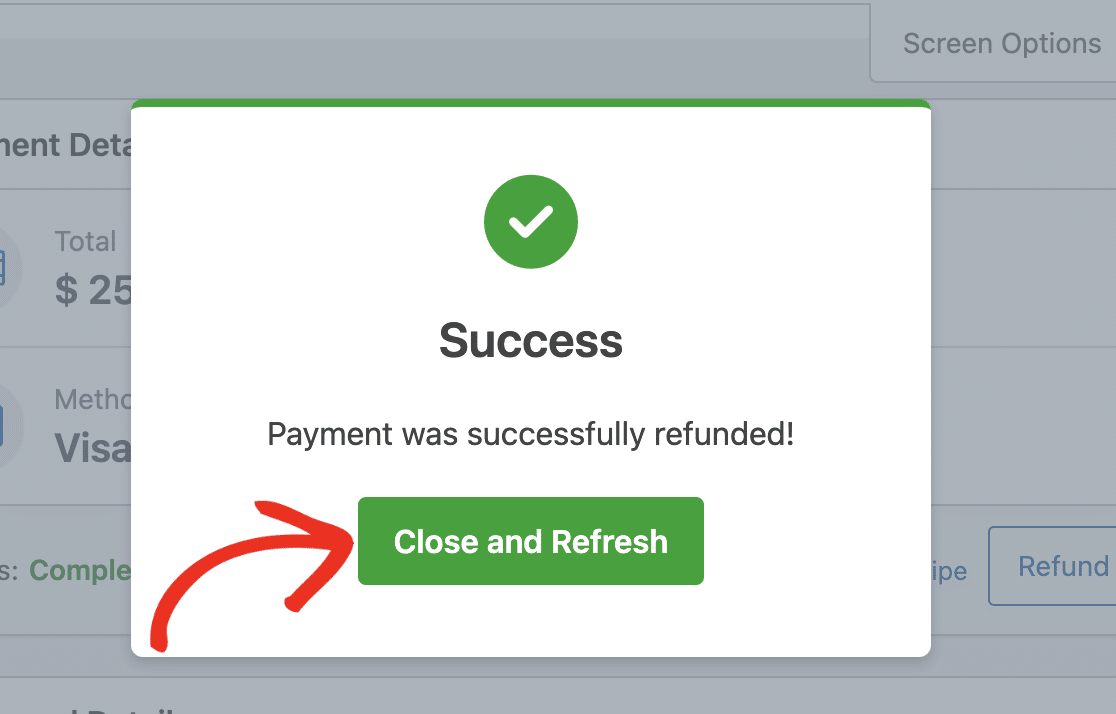
El estado será Reembolsado, lo que indica que el pago se ha reembolsado al usuario.
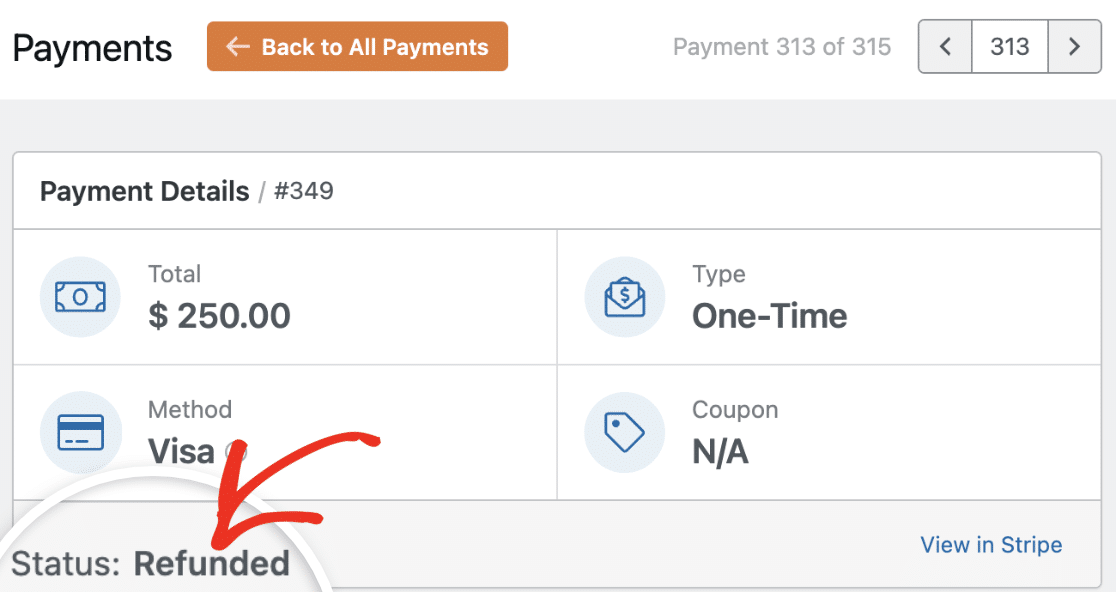
Cancelar el plan de suscripción
Puede cancelar suscripciones creadas a través de sus formularios directamente desde la página Pagos. Para cancelar una suscripción, desplácese hasta la tabla de entradas de pago y seleccione la entrada cuya suscripción desea cancelar.
Verá detalles adicionales sobre el pago periódico en la sección Detalles de la suscripción. Para cancelar el plan de suscripción, haga clic en el botón Cancelar.
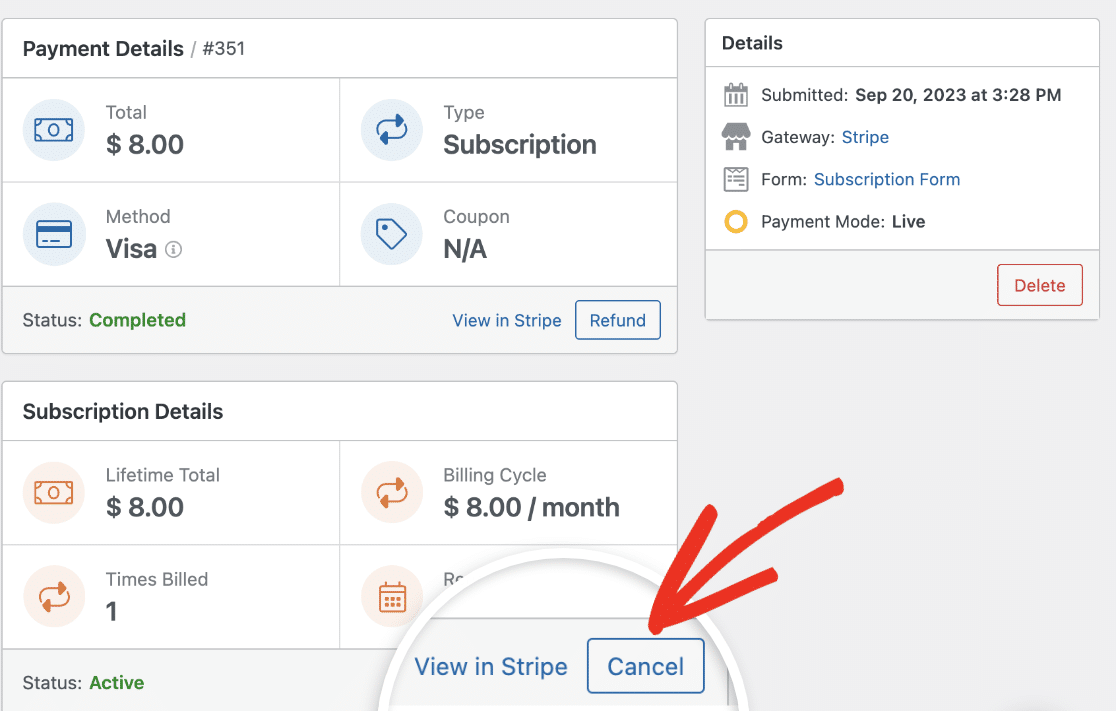
En la ventana de confirmación que aparece, haz clic en Aceptar para continuar.
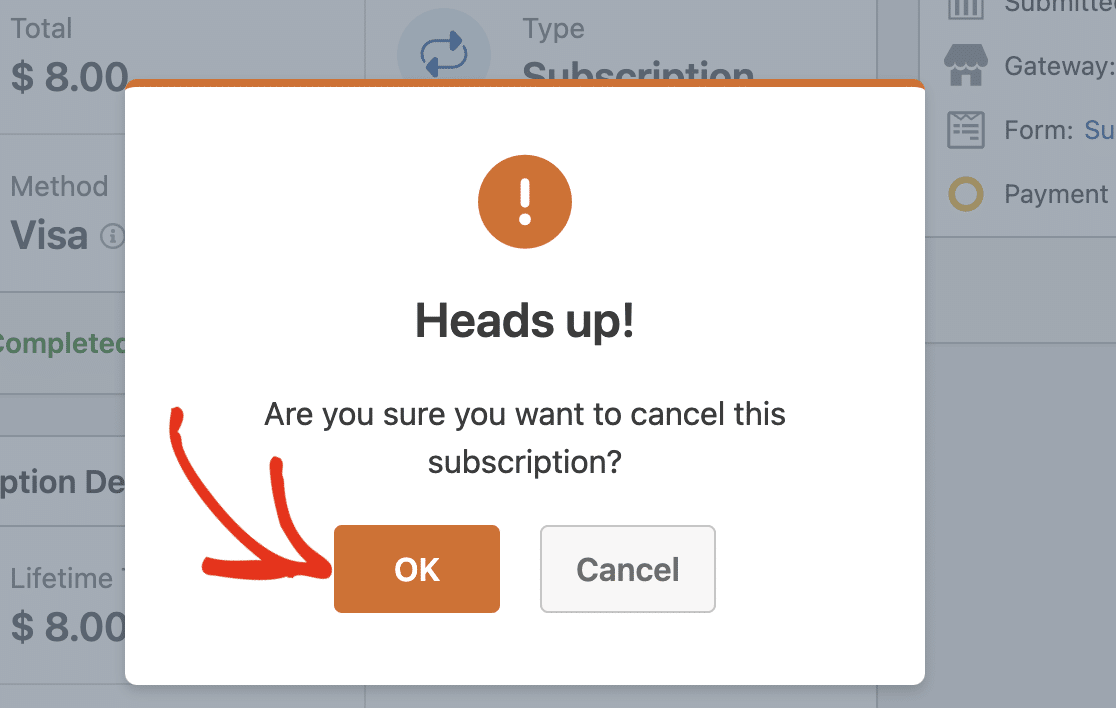
Después debería ver una notificación de éxito. Haga clic en el botón Cerrar y actualizar para continuar.
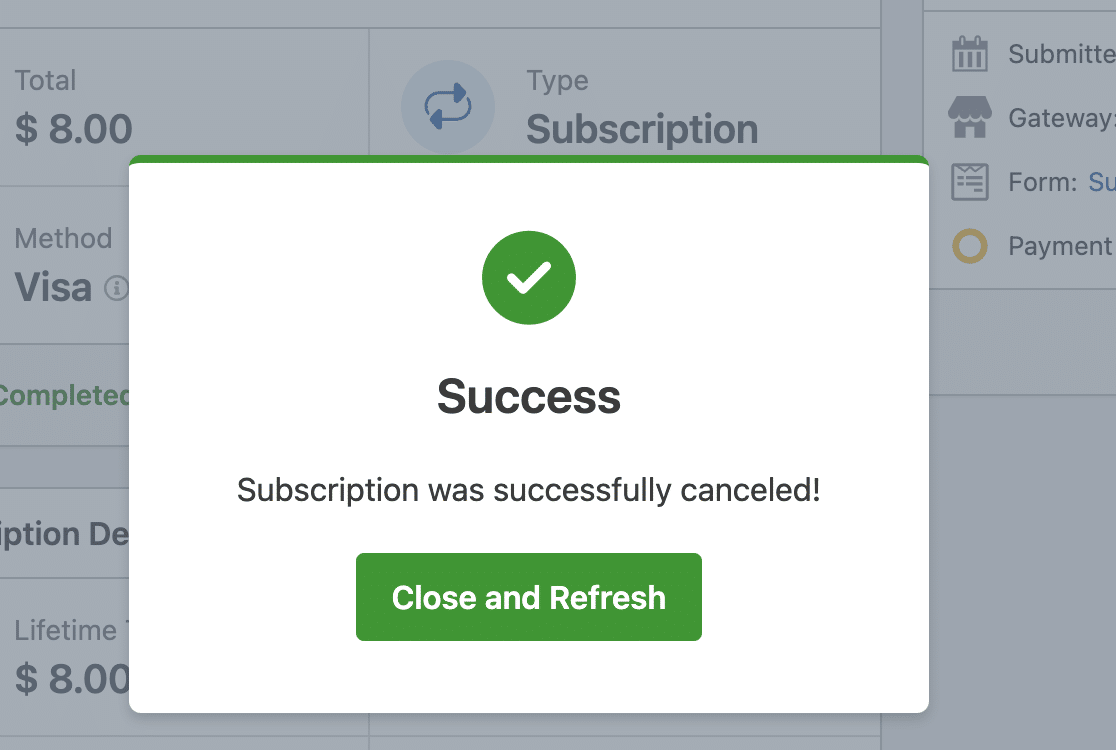
Nota: Si lo desea, puede cancelar suscripciones desde el panel de control de su cuenta de Stripe. Para obtener más información, consulte la guía de Stripe sobre cómo pausar o cancelar suscripciones.
Para obtener más información sobre la gestión de pagos en WPForms, asegúrese de consultar nuestra guía para ver y gestionar los pagos de formularios.
Preguntas frecuentes
Estas son algunas de las preguntas más comunes que recibimos sobre la visualización y gestión de las transacciones de Stripe.
¿Cómo puedo probar los pagos de Stripe en mis formularios?
La mejor manera de probar sus formularios es enviar una entrada y seguir los mismos pasos que sus usuarios. Recomendamos configurar el modo de prueba de Stripe antes de añadir el formulario a una página activa, lo que permite probar las transacciones antes de aceptar pagos reales. Una vez que haya habilitado los pagos de prueba, puede ver sus transacciones de prueba desde el panel de WordPress.
Ya está. Ahora usted sabe cómo ver y gestionar los pagos de Stripe con WPForms.
A continuación, ¿le gustaría personalizar aún más sus formularios de pago y proporcionar aún más flexibilidad a sus usuarios? Asegúrese de explorar cómo utilizar la lógica condicional con los pagos de Stripe para obtener más detalles.
